패치툴은 힐링 브러시툴과 비슷한 기능으로써 선택한 영역의 속성을 자동으로 조절하여 이미지를 변경한다. 단축키는 J 또는Shift + J로 스왑이 가능하다. 이번 포스팅은 패치툴을 이용하여 전등을 복사하거나 삭제해 보자.
가. 툴박스에서 패치툴을 선택한다. 위 컨트롤 패널에선 '대상'을 클릭한다.
나. 패치툴을 선택하면 올가미툴과 비슷하게 영역 설정을 할 수 있게 바뀐다. 전등의 모양대로 드래그하여 영역을 설정한다. (패치툴로 영역을 설정할 필요없이 다른 선택툴로 미리 영역을 설정해도 무방하다.)
다. 선택한 영역을 위 사진처럼 왼쪽으로 드래그하면 똑같은 전등이 복사된다. 또한 배경색과 자동으로 어울리게 속성이 조절된다.
라. 이번엔 기존 전등을 삭제해 보자. 아까와 똑같이 전등의 모양대로 영역을 설정한다. 그리고 나서 위 컨트롤 패널에서 소스를 클릭한다.
마. 선택한 영역을 드래그하면 영역이 복사되는것이 아니라 드래그한 위치의 영역으로 대체된다.
바. 오른쪽 드래그한 영역이 선택한 영역에 대체되 전등이 삭제되었다.
- 패치툴 컨트롤 패널 익히기
1) 패치 : 표준 / 내용인식
2) 소스 : 이동한 곳의 이미지와 속성이 선택한 영역의 이미지와 속성을 대체한다.
3) 대상 : 선택한 영역의 이미지와 속성이 이동한 곳의 이미지와 속성을 대체한다.
4) 투명 : 이미지를 제외한 속성만 대체한다.
'컴퓨터 이야기 > 포토샵 강좌' 카테고리의 다른 글
| [포토샵] 패스를 이용한 흐르는 문자 만들기 (0) | 2014.02.17 |
|---|---|
| [포토샵] 연필 툴 & 브러시 툴 (0) | 2014.02.16 |
| [포토샵] 클리핑 마스크 / Tv속에 사진 합성하기 (0) | 2014.02.15 |
| [포토샵] 자석 올가미 툴 활용하기 (2) | 2013.12.21 |
| [포토샵] 백그라운드 지우개 툴로 배경 지우기 (0) | 2013.12.21 |
| [포토샵] 스팟 힐링 브러시를 이용한 얼굴 보정 / 문신 없애기 (1) | 2013.12.20 |
| [포토샵] 도장툴을 이용한 복사 / 지우기 (2) | 2013.12.20 |
| [포토샵] 색상 교체툴을 이용한 색상 변경 (0) | 2013.12.19 |
| [포토샵] 그레이디언트 툴을 이용한 이미지 효과 주기 (0) | 2013.12.19 |
| [포토샵] 페인트 통 사용법 / 패턴 채우기 (0) | 2013.12.18 |







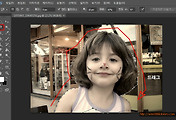
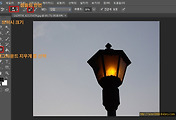
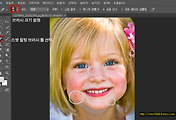
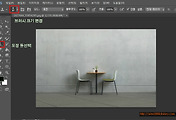
댓글